في أغلب الأحيان ، مثل معظم مستخدمي الكمبيوتر ، هناك أيضًا استخدام الأداة المدمجة في Windows لإنشاء مجلد مضغوط (مضغوط). الأداة المدمجة مفيدة للملفات والمجلدات الصغيرة ، خاصةً إذا كنت لا ترغب في إنشاء ملفات مضغوطة محمية بكلمة مرور.
كما تعلم ، يمكن للمرء بسهولة إنشاء مجلد مضغوط أو مضغوط في نظام التشغيل Windows 10 والإصدارات السابقة عن طريق النقر بزر الماوس الأيمن فوق أحد الملفات ، والنقر فوق "إرسال إلى" ، ثم النقر فوق مجلد مضغوط (مضغوط). يظهر خيار مجلد مضغوط (مضغوط) كلما نقرت بزر الماوس الأيمن على ملف أو مجلد ، ثم انقر فوق إرسال إلى القائمة.
في اليوم الآخر ، أثناء محاولة إنشاء مجلد مضغوط جديد ، لاحظت أن المجلد المضغوط (المضغوط) كان مفقودًا من القائمة "إرسال إلى" على جهاز الكمبيوتر الذي يعمل بنظام Windows 10. لحسن الحظ ، عرفت كيفية استعادة خيار المجلد المضغوط (zip) المفقود مرة أخرى إلى قائمة "إرسال إلى" ، ولم أضطر إلى البحث في الويب عن حلول.

خيار مجلد مضغوط (مضغوط) مفقود من القائمة "إرسال إلى" في Windows 10/8/7
إذا كان المجلد المضغوط (مضغوط) مفقودًا من القائمة إرسال إلى نظام التشغيل Windows 10 أو Windows 8 / 8.1 أو Windows 7 ، فيمكنك تجربة أحد الحلول التالية لاستعادة خيار المجلد المضغوط (مضغوط) مرة أخرى إلى القائمة إرسال إلى سهولة.
طريقة 1 من 2
هذه هي أسهل طريقة لإضافة اختصار مجلد مضغوط سريعًا إلى قائمة "إرسال إلى" في نظام التشغيل Windows 10.
الخطوة 1: اضغط في الوقت نفسه على مفاتيح Windows و R لفتح مربع الأوامر "تشغيل". في مربع الأمر "تشغيل" ، اكتب الأمر التالي ، ثم اضغط على المفتاح Enter.
٪ النظام٪ \ المستخدمين \ افتراضي \ APPDATA \ التجوال \ مايكروسوفت \ ويندوز \ إرسال إلى
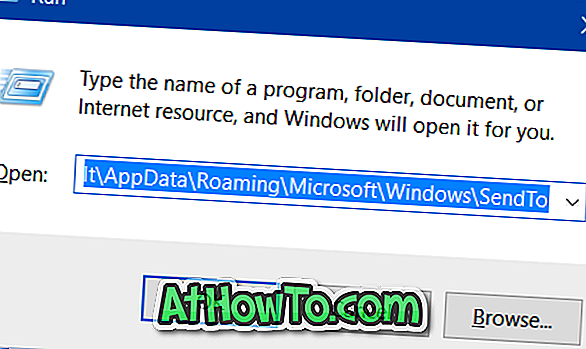
الخطوة 2: نسخ مجلد مضغوط (مضغوط).
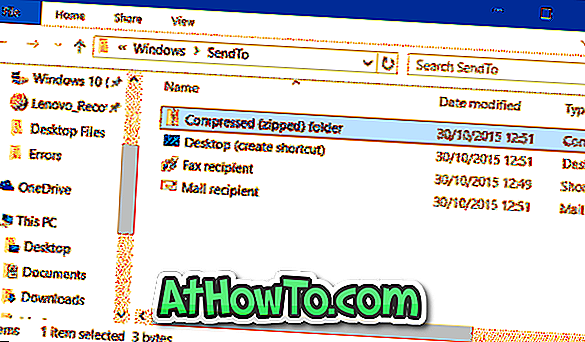
الخطوة 3: افتح مربع الأوامر "تشغيل" مرة أخرى باستخدام مفتاح التشغيل السريع Windows + R
الخطوة 4: اكتب ، Shell: sendto ، ثم اضغط على مفتاح Enter لفتح مجلد إرسال إلى.
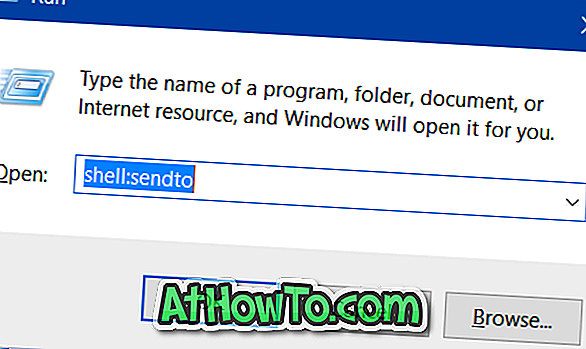
الخطوة 5: الصق المجلد المضغوط (المضغوط) الذي تم نسخه مسبقًا. هذا هو!
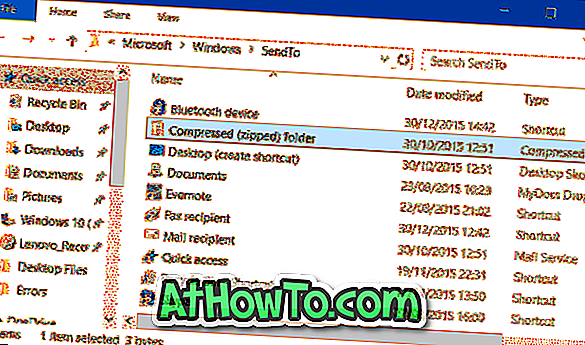
طريقة 2 من 2
إذا لم تنجح الطريقة المذكورة أعلاه ، فيمكنك تنزيل اختصار المجلد المضغوط (zip) يدويًا ثم وضعه في مجلد "إرسال إلى". هنا هو كيفية تحقيق ذلك.
الخطوة 1: انقر هنا لتحميل ملف مضغوط folder.zip. استخراج ملف مضغوط إلى اختصار مجلد مضغوط (مضغوط).
الخطوة 2: افتح مربع الأوامر "تشغيل" عن طريق الضغط على مفاتيح Windows و R بشكل متزامن ، واكتب Shell: sendto في الحقل ، ثم اضغط على مفتاح "الإدخال" لفتح مجلد "إرسال إلى".
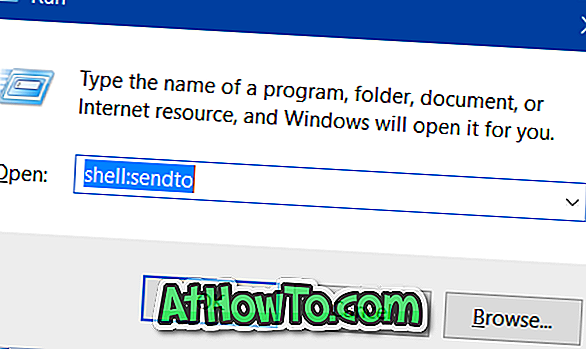
الخطوة 3: انقل اختصار المجلد المضغوط (الذي تم تنزيله) إلى مجلد "إرسال إلى". هذا هو!
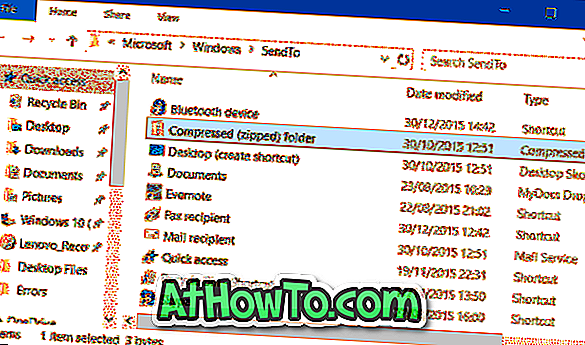
الآن يجب أن يظهر اختصار المجلد المضغوط (المضغوط) في القائمة إرسال إلى.













